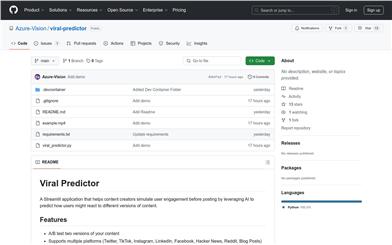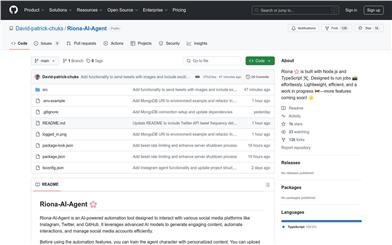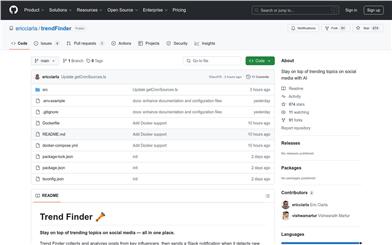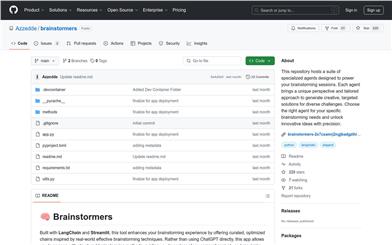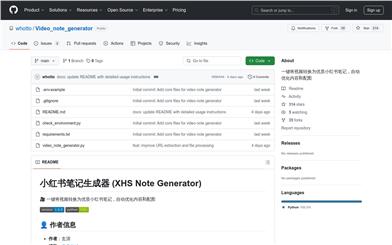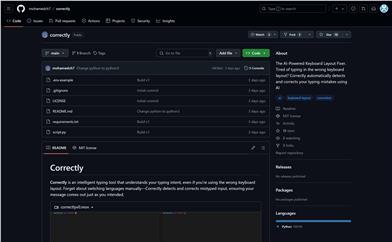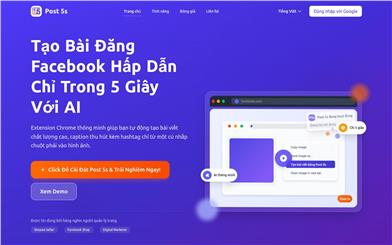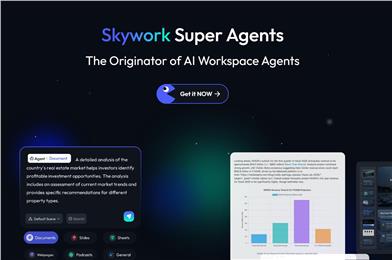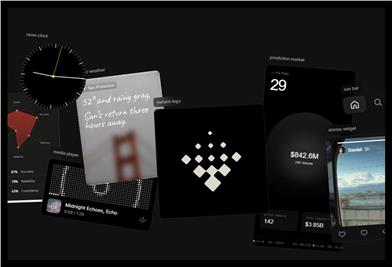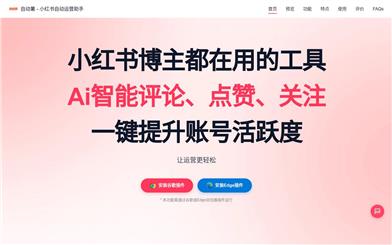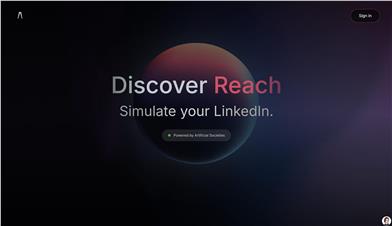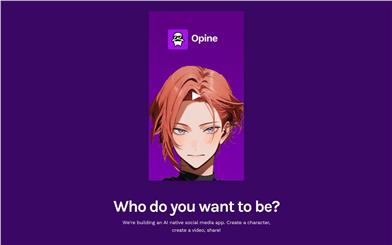Filterin
紹介 :
FilterInは、LinkedInユーザー向けのChrome拡張機能で、ユーザーが興味のない投稿をフィルタリングするのに役立ちます。キーワードフィルタリング技術により、ユーザーは特定のキーワードを含む投稿を非表示にする設定をカスタマイズでき、LinkedInの情報フィードの閲覧体験を最適化できます。この製品の主な利点は、シンプルで使いやすい、完全に無料であること、そしてLinkedInを閲覧する際に遭遇する重複した情報や関連性の低い情報を効果的に削減できることです。LinkedInの情報過多に悩むユーザーのために開発され、ユーザーの情報収集効率を向上させることを目的としています。
ターゲットユーザー :
FilterInは、すべてのLinkedInユーザー、特に大量の無関係な情報に圧倒され、価値のあるコンテンツをより効率的に選別したいと考えているビジネスパーソンに適しています。ユーザーは時間を節約し、本当に興味のある専門分野やトピックに集中できます。
使用シナリオ
ユーザーAはソフトウェアエンジニアで、LinkedInで大量の求人広告をよく目にします。FilterInでキーワードフィルタリングを設定することで、これらの広告を効果的に非表示にし、技術共有や業界の動向に集中できるようになりました。
ユーザーBはマーケティング担当者で、AI関連のコンテンツに興味がありません。FilterInを使用することで、LinkedInの情報フィードにAI関連の記事や議論が表示されなくなり、情報閲覧がより快適になりました。
ユーザーCはフリーランスで、ソーシャルメディアからの邪魔を減らしたいと考えています。FilterInを使用して重要でない投稿をフィルタリングし、仕事に関連する質の高いコンテンツに集中できるようになりました。
製品特徴
ユーザーがキーワードをカスタマイズし、興味のない投稿を正確にフィルタリング
完全に無料で使用可能。コア機能を有料で利用する必要はありません。
シンプルで使いやすいインターフェース。ユーザーはフィルタリングルールをすばやく設定および管理できます。
フィルタリングルールをリアルタイムで更新し、フィルタリング効果の継続性を確保します。
高い互換性。LinkedInとシームレスに統合し、他の機能の使用に影響を与えません。
使用チュートリアル
1. Chromeウェブストアにアクセスし、「FilterIn」拡張機能を検索してインストールします。
2. インストール後、LinkedInページを開き、ブラウザの右上隅にあるFilterInアイコンをクリックします。
3. 設定画面で、フィルタリングしたいキーワード(例:「採用」「AI」など)を入力します。
4. 設定を保存してLinkedInページに戻ると、フィルタリングされた情報フィードが表示されます。
5. フィルタリングルールを調整する必要がある場合は、いつでもFilterInアイコンをクリックして変更できます。
おすすめAI製品
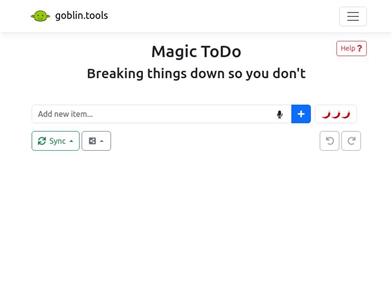
Magic ToDo
Magic ToDoは、特別な機能を備えた標準的なToDoリストです。設定した辛さレベルに応じて、タスクの手順を自動的に生成します。辛さレベルが高いほど、生成される手順が多くなります。タスクの辛さレベルには絵文字を使用できます。このツールは、トップレベルのタスクに絵文字で表されたカテゴリを自動的に割り当てます。フィルターボタンを使用して、1つまたは複数のカテゴリのタスクを絞り込むことができます。さらに、各タスクには、編集、削除、サブタスクの追加、見積もりなど、一般的なタスクツールが用意されています。左側のアイコンをドラッグして、タスクの順序を変更できます。このツールには、デバイス間の同期、エクスポートオプション、元に戻す/やり直し、一括操作など、リスト全体のその他操作も用意されています。
効率化ツール
1.3M
海外精選
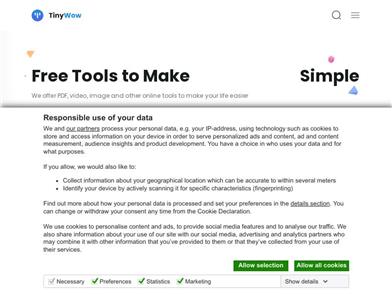
Tinywow
TinyWowは、PDF編集、画像処理、AIライティング、動画処理など、無料のオンラインツールを提供するウェブサイトです。ユーザーはTinyWowを使用して、仕事や生活上の様々な問題を解決できます。登録不要、利用制限なしです。
効率化ツール
655.2K